目次
(確認環境:Amazon Linux2)
概要
- 家のPCからSSHでEC2に接続してApacheをインストールしWeb画面を表示します。
- 「セキュリティグループ」の「インバウンドのルール」で「http通信」を許可します。
→許可の指定は可能ですが、拒否の指定は不可能です。
→アウトバウンドはデフォルトで全て可です。 - インターネットゲートウェイ(Internet gataway:IGW)は、VPCにアタッチしインターネットと接続できるようにしています。
- ルートテーブルは、通信経路を定義しています。
- テストの場合、テストが終了したらEC2を削除します。起動したまま、または停止していた場合でも料金がかかります。
EC2を作成/削除する
EC2を起動/停止/再起動する
Tera TermのSSHでEC2に接続する
以下の手順で接続します。
Apacheをインストールし、htmlファイルを配置する
上記の続きです。
CUI画面でコマンドを入力します。
sudo yum update -yyumをupdateします。
sudo yum -y install httpdApache(httpd)をインストールします。
sudo systemctl start httpdApache(httpd)を起動します。
sudo systemctl enable httpdEC2の再起動時にApacheも自動起動するようにします。
sudo systemctl status httpdApacheの起動状態を確認します。Active: active(running)と表示されれば起動しています。
cd /var/www/html
sudo touch test1.html
sudo vi test1.html
(hello worldと入力し:wqで保存して終了)htmlファイルを作成します。
4行目は、viコマンドを操作して入力します。
Linux viのコマンド一覧
EC2にhttpでアクセスできるようにする(セキュリティグループを編集する)
1.検索入力欄で「EC2」と入力し、表示された「EC2」をクリックします。
※画面右上のリージョンを確認します。例:東京 ap-northeast-1
2.画面左の「インスタンス」をクリック>対象のインスタンスにチェックを入れます。
3.下の「セキュリティ」タブをクリックし、セキュリティグループのリンクをクリックします。
セキュリティグループの画面に遷移します。
4.アクションから「インバウンドのルールを編集」をクリックします。
インバウンドのルールとは外からの通信に対する設定です。
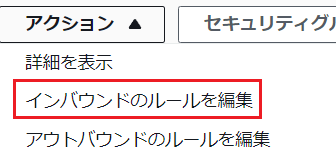
5.「ルールの追加」をクリックします。HTTPを選択し、Anywhere-IPv4、自分のPC等の接続元のIPアドレス (or 0.0.0.0/0※セキュリティリスクが有るため注意が必要)を選択します。
完了後、「ルールを保存」をクリックします。

※IPアドレスを1つのみ指定する場合は、末尾に/32を付けます。例:10.101.102.103/32
接続元以外のIPアドレスを指定すると接続できなくなります。
ブラウザで確認する
ブラウザのURLに(EC2のインスタンス一覧に表示される)IPアドレス/test1.htmlと入力するとhello worldと表示されます。
関連の記事
